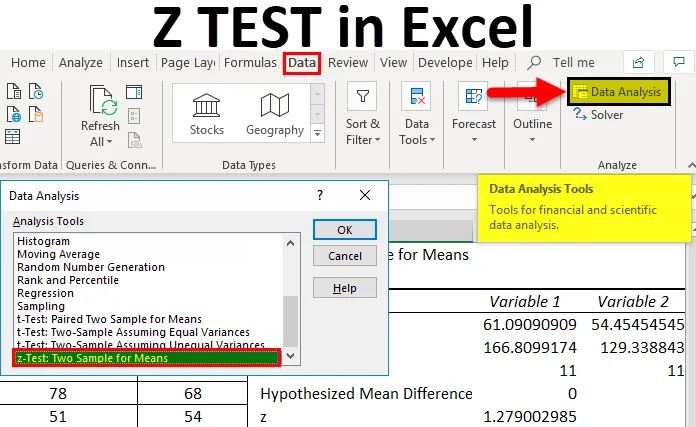
Funcția TEST Excel Z (Cuprins)
- TESTARE Z în Excel
- Z TEST Formula în Excel
- Cum se utilizează funcția de testare Z în Excel?
TESTARE Z în Excel
Când am dat două seturi de date de valori și dorim să comparăm mijloacele ambelor seturi de date, atunci utilizăm funcția Z TEST în excel. Testul Z este un test statistic și este utilizat pentru a realiza analize statistice.
Care este funcția Z TEST în Excel?
Dacă dorim să comparăm mijloacele a două seturi de date sau cu alte cuvinte, am stabilit dacă mijloacele a două seturi de date sunt diferite sau egale, atunci folosim Z TEST. Acest test este util atunci când dimensiunea eșantionului este mare și sunt cunoscute variațiile.
Z TEST Formula în Excel
Mai jos este formula TESTUL Z:
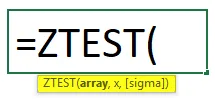
Z TEST Formula are argumentele de mai jos:
- Array: setul de valori dat pentru care trebuie testată media probei.
- X: Media ipotezei probei care este necesară pentru testare.
- Sigma: Acesta este un argument opțional care reprezintă abaterea standard a populației. Dacă nu este dat, sau necunoscut, atunci utilizați deviația standard a eșantionului.
Cum se utilizează funcția de testare Z în Excel?
Există două moduri de a utiliza Z TEST în excel, care sunt:
Puteți descărca acest șablon Excel Z TEST aici - Șablonul Z TEST Excel- O probă Z TEST
- Două probe Z TEST
Aici vom acoperi ambele modalități unul câte unul în detaliu.
Un eșantion Z TEST:
Dacă am dat un set de date, atunci utilizăm funcția Z TEST, care se încadrează în categoria funcțiilor statistice. Această funcție TEST Z în excel oferă valoarea probabilității unice a unui test.
Z TEST funcție:
Această funcție vă oferă probabilitatea ca media probei ipotezate furnizate să fie mai mare decât media valorilor datelor furnizate.
Z TEST Funcția este foarte simplă și ușor de utilizat. Să înțelegem funcționarea funcției Z TEST în Excel cu un exemplu.
Exemplul # 1
Am dat mai jos un set de valori:
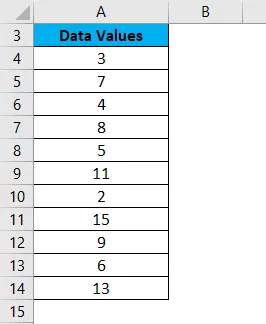
Pentru a calcula valoarea probabilității cu o singură coadă a unui test Z pentru datele de mai sus, să presupunem că media populației ipotezată este 5, acum vom folosi formula TEST Z, după cum se arată mai jos:
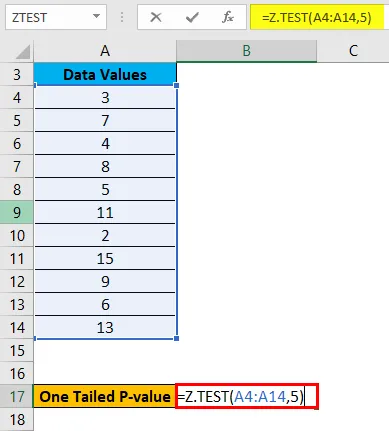
Rezultatul este prezentat mai jos:
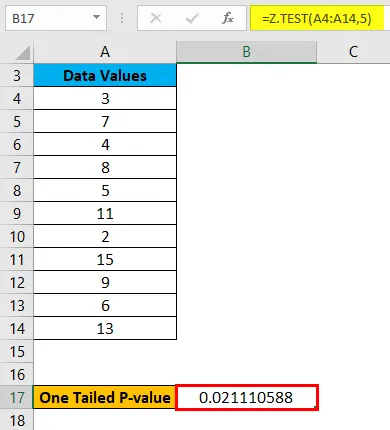
De asemenea, putem calcula probabilitatea pe două cozi a unui TEST Z aici folosind rezultatul de mai sus.
Formula este prezentată mai jos pentru calcularea valorii P cu două cozi a unui TEST Z pentru populația dată ipotezată înseamnă 5.
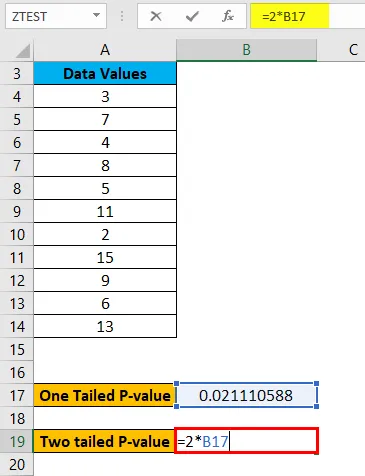
Rezultatul este prezentat mai jos:

Două probe de probă Z:
În timp ce folosim testul Z, testăm o ipoteză nulă care afirmă că media celor două populații este egală.
și anume
H 0 : p 1 - p 2 = 0
H1: p 1 - p 2 2 0
În cazul în care H1 se numește o ipoteză alternativă, media a două populații nu este egală.
Să luăm un exemplu pentru a înțelege utilizarea a două probe Z Test.
Exemplul # 2
Să luăm exemplul notelor studentului la două materii diferite.
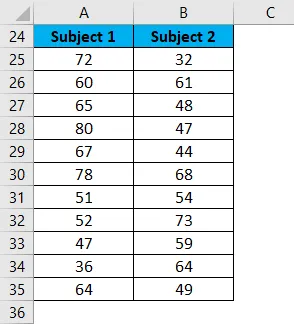
Acum trebuie să calculăm variația ambilor subiecți, așa că vom folosi formula de mai jos pentru aceasta:
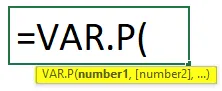
Formula de mai sus se aplică pentru Varianța 1 (Subiectul 1), precum mai jos:
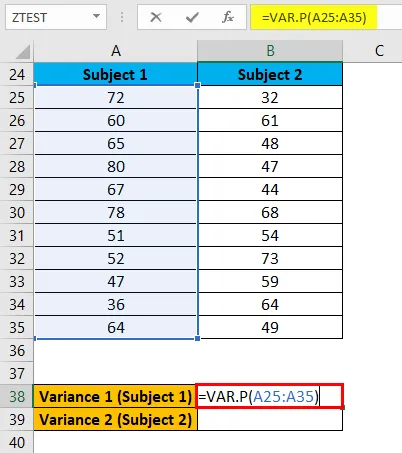
Rezultatul este prezentat mai jos:
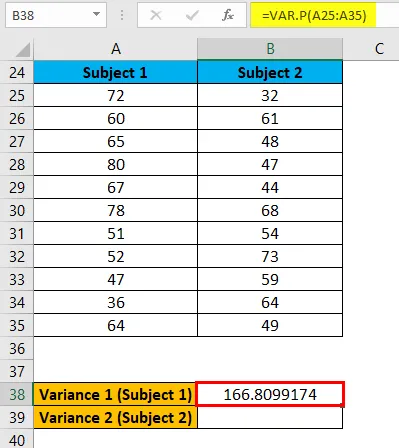
Aceeași formulă de mai sus se aplică pentru Varianța 2 (Subiectul 2), precum mai jos:
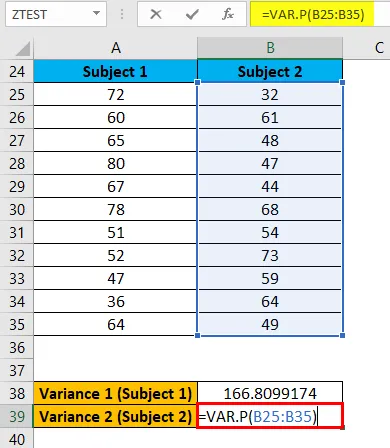
Rezultatul este prezentat mai jos:
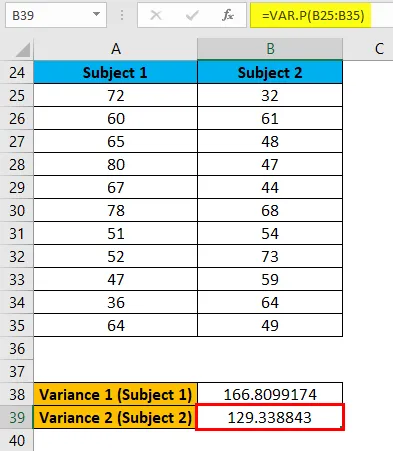
- Acum, accesați fila Analiză date în colțul din dreapta sus, sub fila DATA, așa cum se arată în imaginea de mai jos:
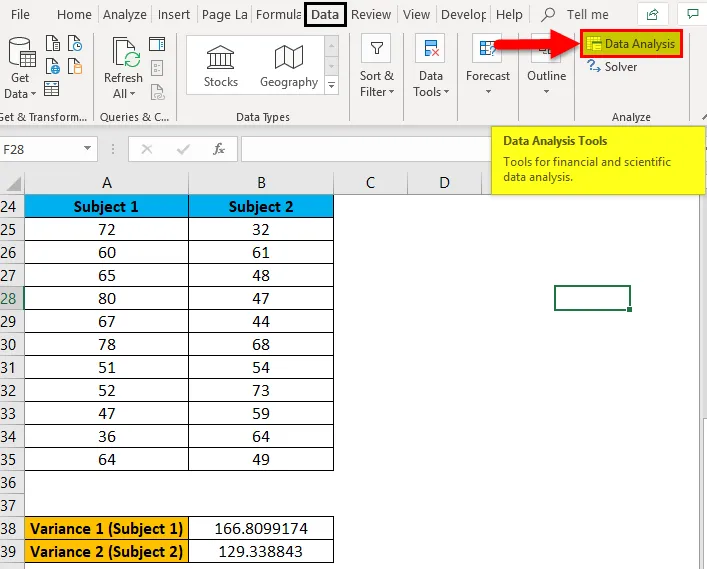
- Acesta va deschide o casetă de dialog Opțiuni Analiză date .
- Faceți clic pe z-Test: Două probe pentru mijloace și faceți clic pe OK, așa cum se arată mai jos.
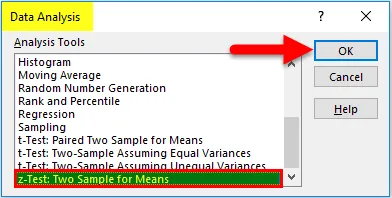
- Acesta va deschide o casetă de dialog pentru testul Z, așa cum se arată mai jos.
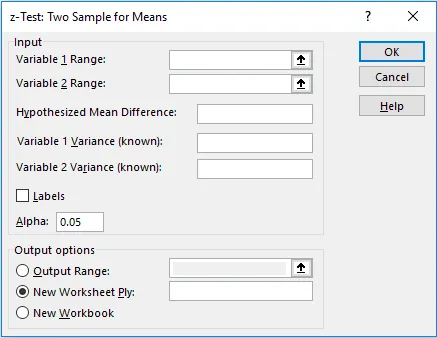
- Acum, în caseta de variante 1, selectați subiectul 1 din A25: A35
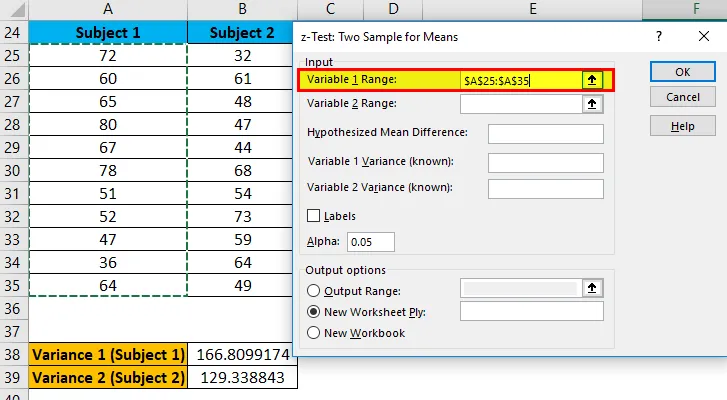
- În mod similar, în caseta cu 2 variabile, selectați subiectul 2 de la B25: B35
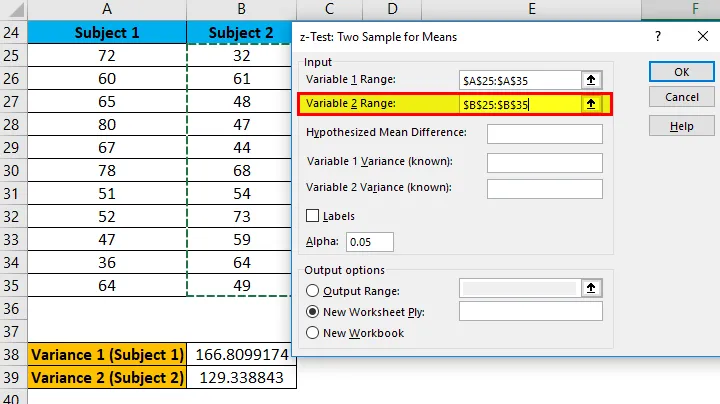
- În caseta de variație a Variabilei 1, introduceți valoarea varianței celulei B38.
- În caseta de varianță Variabilă 2, introduceți valoarea variației celulei B39.
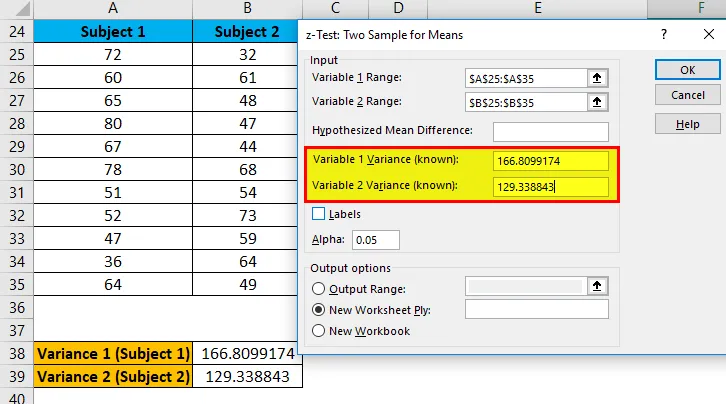
- În Output Range, selectați celula în care doriți să vedeți rezultatul. Aici am trecut celula E24 și apoi facem clic pe OK .
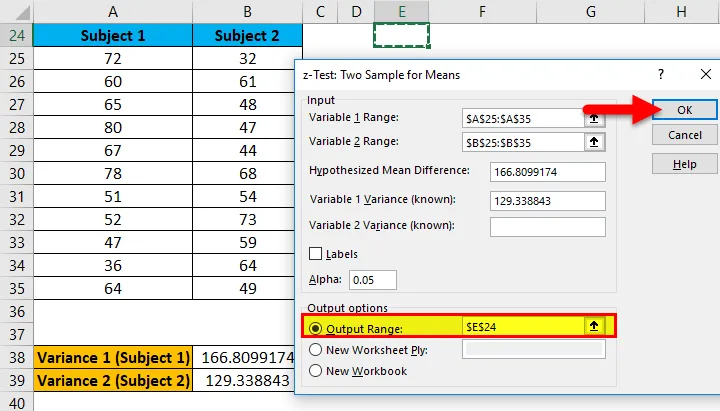
Rezultatul este prezentat mai jos:
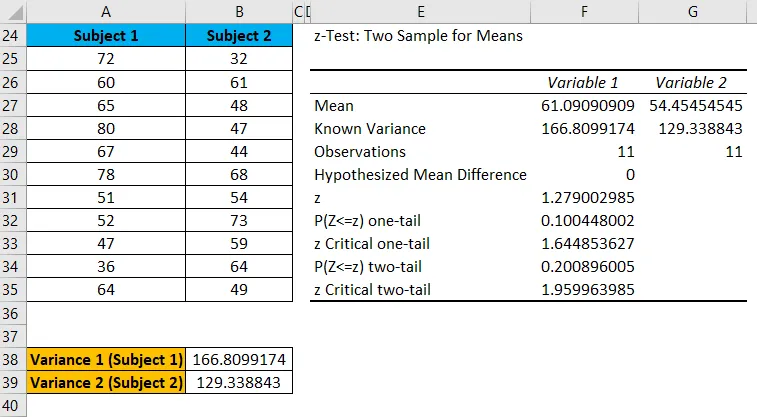
Explicaţie
- Dacă zz Critical two tail, deci putem respinge ipoteza nulă.
- Aici 1.279> -1.9599 și 1.279 <1.9599, deci nu putem respinge ipoteza nulă.
- Astfel, mijloacele ambelor populații nu diferă semnificativ.
Lucruri de amintit
Testul Z este aplicabil numai pentru două probe atunci când este cunoscută diferența ambelor populații. În timp ce utilizați funcția Z Test mai jos apare o eroare:
- #VALOARE! eroare: Dacă valoarea lui x sau Sigma este non-numerică.
- #NUM! eroare: Dacă valoarea argumentului Sigma este egală cu zero.
- # N / A eroare: Dacă valorile setului de date sau tabloul trecut este gol.
- # DIV / 0! eroare: Această eroare apare în două condiții:
- Dacă tabela dată conține o singură valoare.
- Sigma nu este dată și abaterea standard este zero din tabloul trecut.
Articole recomandate
Acesta a fost un ghid pentru TESTUL Z în Excel. Aici vom discuta cu formula Z TEST și cum să utilizăm funcția Z TEST în Excel, împreună cu exemple practice și șabloane Excel descărcate. De asemenea, puteți parcurge și alte articole sugerate -
- Excel T.Test Funcție
- Un tabel de date variabile în Excel
- MATCH Funcție în Excel
- Tutoriale ușoare pentru erori în Excel